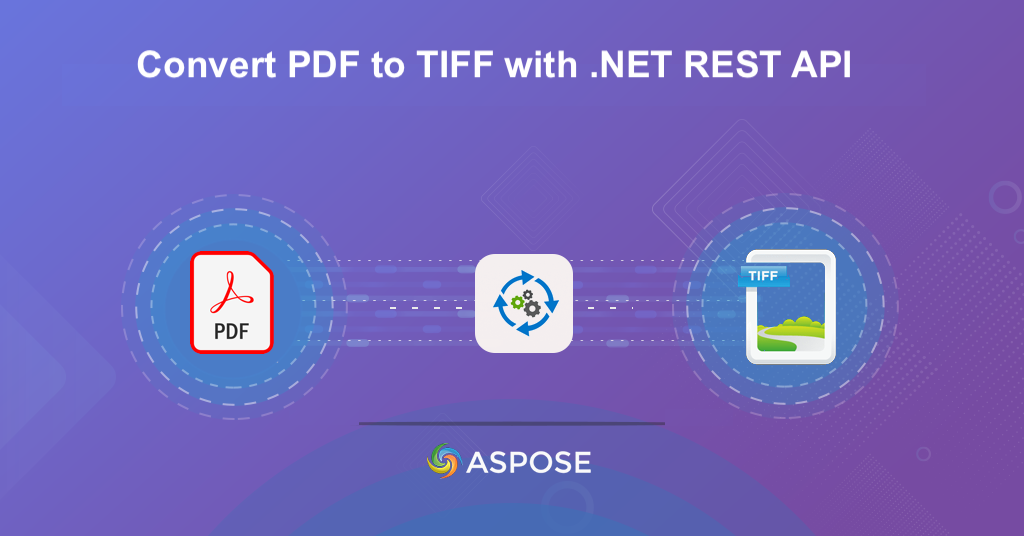
Konvertējiet PDF uz TIFF, izmantojot .NET REST API.
Mūsdienu digitālajā vidē efektīva dokumentu pārvaldība ir būtiska gan uzņēmumiem, gan privātpersonām. Viena no izplatītākajām vajadzībām, kas bieži rodas, ir PDF failu konvertēšana uz TIFF attēliem. Neatkarīgi no tā, vai tas ir arhivēšanas, drukāšanas vai saderības nolūkos, spēja nemanāmi pārveidot PDF dokumentus augstas kvalitātes TIFF attēlos var ievērojami uzlabot dokumentu darbplūsmas. Šajā rakstā jūs uzzināsit, kā racionalizēt dokumentu apstrādi, uzlabot pieejamību un uzlabot datu daudzpusību, pārveidojot PDF par TIFF, izmantojot .NET REST API.
- PDF uz TIFF konvertēšana, izmantojot REST API
- Konvertējiet PDF uz TIFF formātā C#.NET
- PDF uz TIFF tiešsaistē, izmantojot cURL komandas
PDF uz TIFF konvertēšana, izmantojot REST API
Ja runa ir par PDF failu konvertēšanu TIFF attēlos, [Aspose.PDF Cloud SDK for .NET] (https://products.aspose.cloud/pdf/net/) ir stabils risinājums. Šis daudzpusīgais SDK piedāvā visaptverošu rīku komplektu, lai apstrādātu dažādus PDF manipulācijas aspektus. Varat ne tikai bez piepūles pārvērst PDF failus TIFF attēlos, bet arī izmantot plašu citu funkciju klāstu, tostarp teksta izvilkšanu, attēlu izvilkšanu, PDF failu sapludināšanu un daudz ko citu.
Pirmais solis SDK izmantošanā ir tā instalēšana vietējā sistēmā. Vienkārši meklējiet “Aspose.PDF-Cloud” NuGet pakotņu pārvaldniekā un noklikšķiniet uz pogas “Pievienot pakotni”. Turklāt, lūdzu, apmeklējiet mākoņa informācijas paneli un iegūstiet savus personalizētos klienta akreditācijas datus.
Konvertējiet PDF uz TIFF formātā C#.NET
Izpētīsim sīkāku informāciju par to, kā programmatiski pārvērst PDF failus par TIFF attēliem, izmantojot C#.NET. Jūs varat elastīgi norādīt dpi informāciju iegūtajam attēlam, piemēram, PDF uz TIFF ar 600 dpi, konvertēt PDF uz TIFF ar 300 dpi utt.
// Lai iegūtu pilnus piemērus un datu failus, lūdzu, dodieties uz
https://github.com/aspose-pdf-cloud/aspose-pdf-cloud-dotnet
// Iegūstiet klienta akreditācijas datus vietnē https://dashboard.aspose.cloud/
string clientSecret = "4d84d5f6584160cbd91dba1fe145db14";
string clientID = "bb959721-5780-4be6-be35-ff5c3a6aa4a2";
// izveidot PdfApi gadījumu
PdfApi pdfApi = new PdfApi(clientSecret, clientID);
// Ievadiet PDF faila nosaukumu
String inputFile = "Binder1-1.pdf";
// Lasiet PDF faila saturu straumes instancē
var sourceFile = System.IO.File.OpenRead(inputFile);
// iestatiet iegūtā TIFF spilgtumu
int brightness = 100;
// Iespējamās kompresijas vērtības var būt LZW, CCITT4, CCITT3, RLE, None.
var compressionFactor = "None";
// Iestatiet krāsu dziļuma vērtību. Iespējamās vērtības ir Default, Format8bpp, Format4bpp, Format1bpp.
var colorDepthValue = "Default";
// Kreisā mala iegūtajam TIFF
int leftMargin = 10;
// Labā mala iegūtajam TIFF
int rightMaring = 10;
// Augšējā mala iegūtajam TIFF
int topMargin = 10;
// Apakšējā mala iegūtajam TIFF
int bottomMaring = 10;
// iestatiet iegūtā TIFF orientāciju
string Orientation = "Portrait";
// Vai nu izlaist tukšās lapas konvertēšanas laikā, vai nē
Boolean skipBlankPages = true;
// iestatiet PDF lapas indeksu uz konvertēšanu
int pageInexForConversion = 2;
// cik lapas var konvertēt
int numberOfPages = 3;
// iegūtā TIFF attēla nosaukums
string resultantFile = "output.TIFF";
// Zvaniet API, lai sāktu PDF konvertēšanu uz TIFF
// iegūtais TIFF attēls tiks saglabāts mākoņa krātuvē
pdfApi.PutPdfInRequestToTiff(resultantFile, brightness, compression: compressionFactor, colorDepth: colorDepthValue,
leftMargin, rightMaring, topMargin, bottomMaring, Orientation,
skipBlankPages, pageInexForConversion, numberOfPages, file: sourceFile);

PDF uz TIFF konvertēšanas priekšskatījums.
Tagad izpētīsim dažas iepriekš minētā koda fragmenta detaļas.
PdfApi pdfApi = new PdfApi(clientSecret, clientID);
Pirmkārt, izveidojiet PdfApi klases gadījumu, kurā mēs nododam klienta akreditācijas datus kā argumentus.
String inputFile = "Binder1-1.pdf";
var sourceFile = System.IO.File.OpenRead(inputFile);
Ielādējiet ievades PDF faila saturu, lai straumētu gadījumu.
var compressionFactor = "None";
Norādiet iegūtā TIFF saspiešanas koeficientu. Iespējamās vērtības var būt “LZW”, “CCITT4”, “CCITT3”, “RLE”, “Nav”.
var colorDepthValue = "Default";
Norādiet iegūtā TIFF krāsu dziļuma informāciju. Iespējamās vērtības var būt “Noklusējums”, “Format8bpp”, “Format4bpp”, “Format1bpp”.
pdfApi.PutPdfInRequestToTiff(resultantFile, brightness, compression: compressionFactor,
colorDepth: colorDepthValue, leftMargin, rightMaring,
topMargin, bottomMaring, Orientation, skipBlankPages,
pageInexForConversion, numberOfPages, file: sourceFile);
Zvaniet uz API, lai pārvērstu PDF par TIFF un saglabātu izvadi mākoņkrātuvē.
PDF uz TIFF tiešsaistē, izmantojot cURL komandas
Ja meklējat uz komandrindu orientētu pieeju PDF konvertēšanai uz TIFF, varat izmantot cURL komandas kopā ar Aspose.PDF Cloud. Šī kombinācija nodrošina elastīgu veidu, kā sasniegt jūsu reklāmguvumu vajadzības. Izstrādājot cURL komandas, varat mijiedarboties ar Aspose.PDF Cloud API un nemanāmi uzsākt PDF konvertēšanu uz TIFF. Šī metode piedāvā automatizācijas un integrācijas iespējas, ļaujot iekļaut konvertēšanas procesu esošajās darbplūsmās vai skriptos.
Pirmais solis šajā pieejā ir JWT piekļuves marķiera ģenerēšana, izpildot šādu komandu.
curl -v "https://api.aspose.cloud/connect/token" \
-X POST \
-d "grant_type=client_credentials&client_id=bb959721-5780-4be6-be35-ff5c3a6aa4a2&client_secret=4d84d5f6584160cbd91dba1fe145db14" \
-H "Content-Type: application/x-www-form-urlencoded" \
-H "Accept: application/json"
Tagad mums ir jāizpilda šāda komanda, lai pārvērstu 3 PDF lapas, sākot no indeksa 3, un saglabātu iegūto TIFF vietējā diskdzinī.
curl -v "https://api.aspose.cloud/v3.0/pdf/{inputPDF}/convert/tiff?brightness=100&compression=None&colorDepth=Default&orientation=Portrait&skipBlankPages=false&pageIndex=3&pageCount=3" \
-X GET \
-H "accept: multipart/form-data" \
-H "authorization: Bearer {accessToken}" \
-o "resultantImage.tiff"
Aizstājiet “inputPDF” ar mākoņkrātuvē pieejamā PDF faila nosaukumu un “accessToken” ar iepriekš ģenerētu JWT pilnvaru.
Secinājums
Visbeidzot, gan Aspose.PDF Cloud SDK for .NET, gan cURL komandu pieeja piedāvā efektīvus un uzticamus risinājumus teksta izvilkšanai no PDF dokumentiem. Aspose.PDF Cloud SDK .NET nodrošina visaptverošu un izstrādātājiem draudzīgu API ar plašu funkciju klāstu, padarot to par spēcīgu izvēli PDF teksta izvilkšanas integrēšanai .NET lietojumprogrammās. No otras puses, cURL komandu pieeja piedāvā elastīgu un no platformas neatkarīgu metodi mijiedarbībai ar Aspose.PDF Cloud API, padarot to par lielisku iespēju izstrādātājiem, kas strādā dažādās vidēs un programmēšanas valodās.
Noderīgas saites
Saistītie raksti
Mēs ļoti iesakām apmeklēt šādus emuārus: